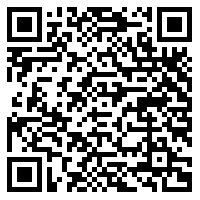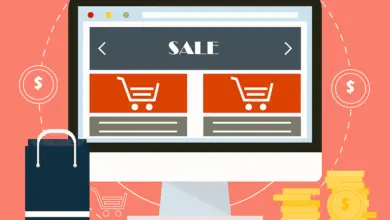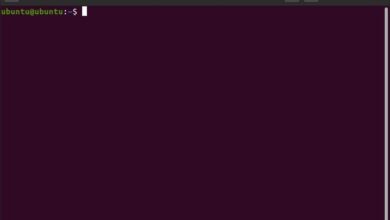Как центрировать текст между верхним и нижним полями в Word
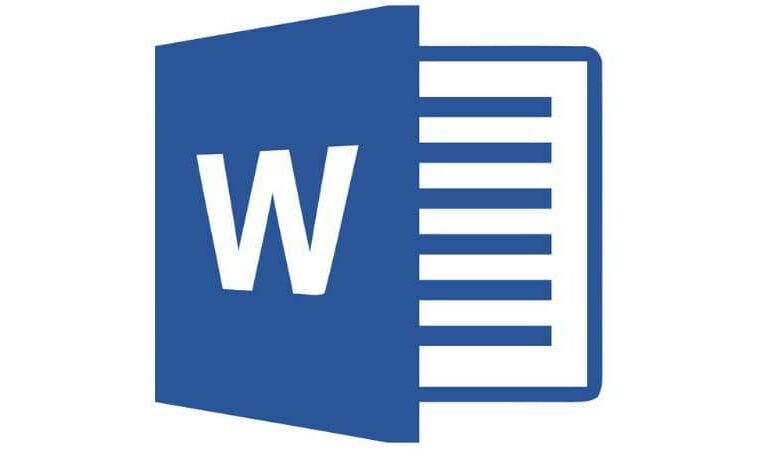
Существует значительное количество инструментов, позволяющих, помимо прочего, настраивать или создавать новые стили текста в Word с помощью в соответствии с нашими потребностями. По этой причине стоит знать макет, если мы хотим получить хорошо структурированный документ. Мы рекомендуем вам прочитать эту статью, с которой вы узнаете для центрирования текста между верхним и нижним полями в Word
Инструмент "вертикальное выравнивание"
Вертикальное выравнивание - это опция, которая позволяет пользователям отрегулируйте текст в соответствии с верхним и нижним полями . Эта функция очень полезна при настройке обложки или при вручении благодарностей и посвящений.
В этом смысле мы можем центрировать текст по вертикали, чтобы он располагался в центре страницы, или корректировать текст путем нижнего выравнивания по вертикали.
Актуальные аспекты вертикального выравнивания
При вертикальном выравнивании вы можете корректировать текст, используя четыре варианта: по центру, вверху, внизу и по ширине. Каждый вариант применим к разным разделам документа или «далее».
Важно отметить, что вертикальное выравнивание является частью конфигурации страницы , поэтому вы можете получить к нему доступ через вкладку «Дизайн страницы».
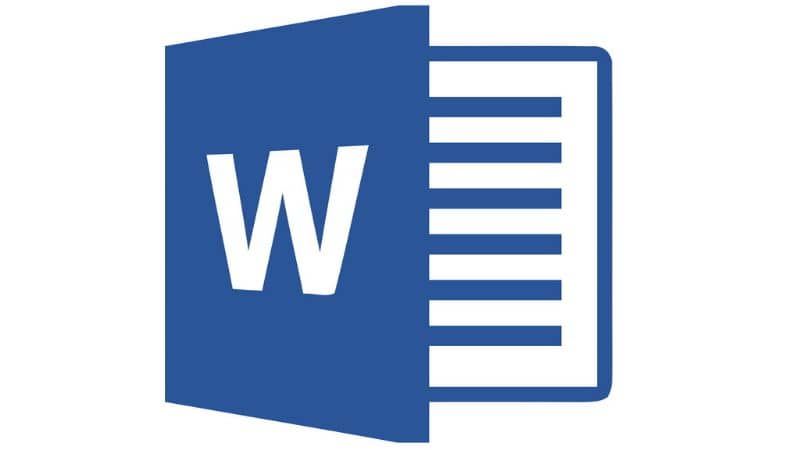
Как центрировать текст между верхним и нижним полями в Word
Чтобы центрировать текст между верхним и нижним полями в Word, вам необходимо применить вертикальное выравнивание . В связи с этим следуйте инструкциям, которые мы объясним ниже.
Доступ к настройкам страницы
Когда у вас есть готовый документ в Word и вы хотите его настроить, перейдите на вкладку "Макет" . Там вы найдете несколько разделов, из которых вы должны выбрать «Макет». Чтобы получить доступ к его функциям, щелкните маленькую стрелку, указывающую вниз. Вы найдете этот значок в правом нижнем углу раздела.
Настроить страницу
Сразу откроется новое окно, чтобы вы могли применить определенные изменения, связанные с полями, бумагой и макетом . Выберите вкладку «Дизайн» в верхней части интерфейса и перейдите в раздел «Страница». Эта процедура чрезвычайно важна, потому что она будет использоваться позже для установить нестандартный размер бумаги для принтера .
Центрировать текст между верхним и нижним полями в Word с вертикальным выравниванием
В "Вертикальное выравнивание", нажмите стрелку вниз, чтобы отобразить четыре варианта выравнивания, доступных для текста. Выберите «По центру» и нажмите кнопку «ОК». Таким образом вы можете центрировать текст, используя вертикальное выравнивание.

Советы по центрированию текста между верхним и нижним полями в Word
Важно отметить, что если документ состоит из нескольких страниц , весь текст будет выровнен по вертикали, чтобы применить параметр центрирования к верхнему и нижнему полю.
Однако, если вам нужно центрировать только текст на определенной странице, вам нужно применить разрывы страниц, чтобы изолировать его с новым разделом, не связанным с остальными.
Создайте раздел через разрыв страницы
Чтобы центрированное вертикальное выравнивание вступило в силу на отдельной странице, необходимо создать новый раздел. Для этого поместите курсор на страницу, где вы хотите центрировать текст, и выберите «Макет». Щелкните «Разрывы» и выберите «Следующая страница».
Дважды щелкните нижний колонтитул и нажмите кнопку «То же, что и выше». Затем в разделе «Исследование» выберите "ссылку на предыдущий" . Повторите этот процесс в заголовке, если есть предыдущие страницы. Использование разделов также поможет вам с другими действиями, такими как сочетание горизонтальных и вертикальных листьев в одном слове .
Уместить текст с вертикальным выравниванием на одной странице
Вернитесь в окно «Макет» и найдите раздел «Вертикальное выравнивание». Выберите вариант «По центру» и в «Предварительном просмотре» выберите «Применить к» «Оттуда». Таким образом, перенос текста будет применяться только в новом разделе что вы только что создали с помощью «прыжка».